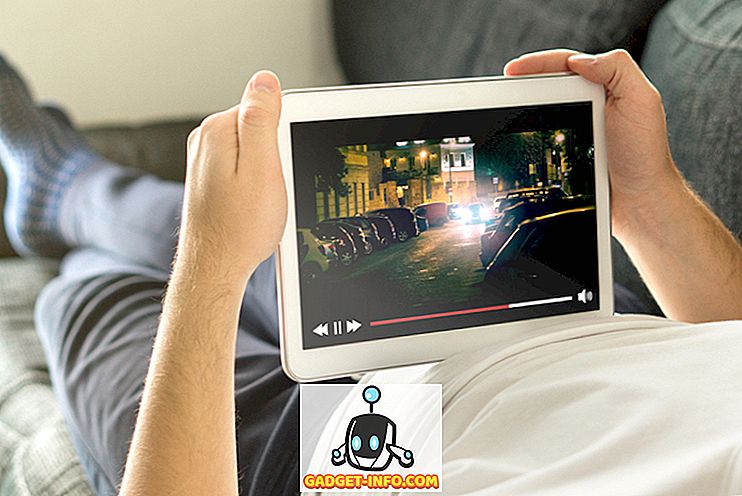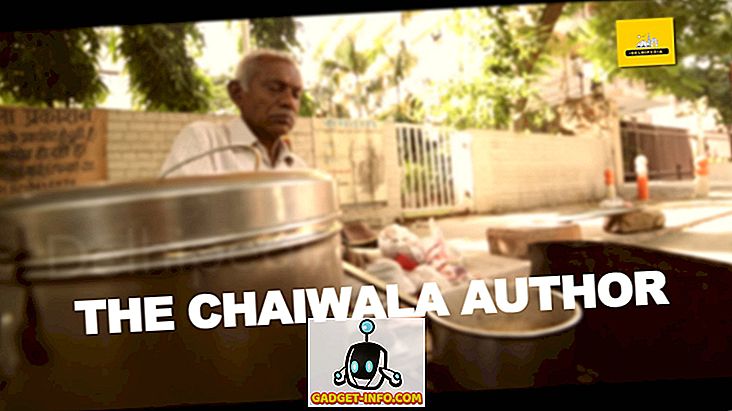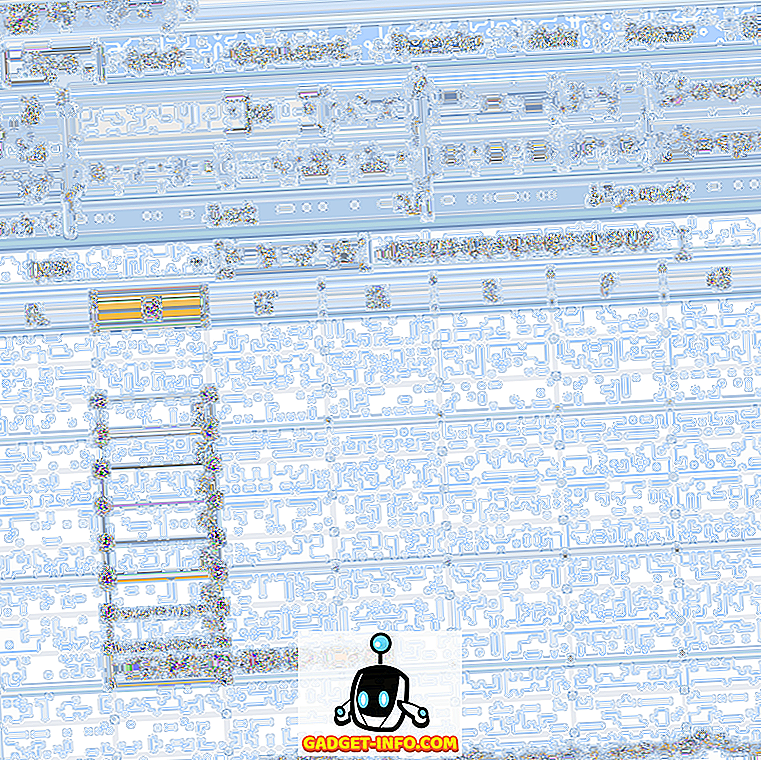Trong thời đại truyền thông xã hội nơi việc chia sẻ một bức ảnh đã trở nên quan trọng như việc nhấp vào một bức ảnh, kỹ năng chỉnh sửa ảnh đã trở thành một công cụ không thể thiếu. Rốt cuộc, ai không muốn chia sẻ những bức ảnh đẹp? Khi nói đến chỉnh sửa ảnh, mọi người chủ yếu thuộc một trong hai loại sau. Loại đầu tiên sử dụng phần mềm cấp chuyên nghiệp, như Adobe Photoshop, và sửa lại từng chi tiết nhỏ trong ảnh để khiến chúng trông đẹp nhất có thể như con người. Loại thứ hai không có đủ kỹ năng hoặc đam mê để chỉnh sửa ảnh của họ mạnh mẽ, vì vậy, hầu hết thời gian, họ bị mắc kẹt khi sử dụng các bộ lọc Instagram.
Nhưng, nếu có một điểm chung thì sao? Điều gì sẽ xảy ra nếu, bạn có thể làm cho ảnh của mình trông gần giống như những bức ảnh được chỉnh sửa bằng phần mềm cấp chuyên nghiệp mà không thực sự phải đầu tư thời gian để tìm hiểu chúng? Movavi Photo Editor cho Mac cho phép bạn làm điều đó. Sử dụng phần mềm này, bạn có thể chỉnh sửa chuyên nghiệp cho ảnh của mình chỉ trong vài phút. Nếu bây giờ tôi đã thu hút được sự quan tâm của bạn, hãy cùng chúng tôi tìm hiểu sâu về Trình chỉnh sửa ảnh Movavi và tìm hiểu xem nó có đáp ứng yêu cầu của nó không:
Các tính năng chính
Điều đầu tiên nhảy ra khi bạn khởi chạy ứng dụng này là giao diện của nó. Tôi đã từng thấy rất nhiều công cụ và biểu tượng không thể nhận ra trên tất cả các trình chỉnh sửa ảnh tôi đã sử dụng trước đây, tuy nhiên, giao diện của Movavi sạch sẽ như chúng có thể đến . Nhưng một giao diện sạch hơn không nên được sử dụng như một cái cớ cho các tính năng hạn chế. Tôi rất vui khi Movavi không đi theo con đường đó và có nhiều tính năng phong phú để đáp ứng hầu hết người dùng mục tiêu. Bây giờ sẽ không thể thảo luận về tất cả chúng ở đây, vì vậy, tôi đã quyết định chỉ đề cập đến 5 tính năng hàng đầu của ứng dụng.
Lưu ý: Tôi không dành quá năm phút để chỉnh sửa bất kỳ ảnh nào, vì vậy đừng đánh giá chúng dựa trên độ chính xác. Tôi đã làm điều này để giới thiệu cách dễ dàng để chỉnh sửa ảnh bằng công cụ này. Nếu bạn muốn chỉnh sửa hoàn hảo, bạn sẽ phải dành một chút thời gian cho các quá trình chỉnh sửa đó đòi hỏi một chút khéo léo.
1. Tăng cường ma thuật
Hãy bắt đầu danh sách của chúng tôi với những gì có lẽ là tính năng được sử dụng nhiều nhất của ứng dụng này; Tăng cường ma thuật . Tính năng này là một vị thần gửi cho những người không có kỹ năng chỉnh sửa ảnh. Bạn nhập ảnh của mình và nhấp vào nút Tăng cường ma thuật và voila, ảnh của bạn đột nhiên bắt đầu trông rất đẹp. Không khó hơn việc áp dụng bộ lọc trên ảnh của bạn và kết quả cuối cùng vẫn tuyệt vời hơn bao giờ hết.

Tuy nhiên, đôi khi nút tăng cường ma thuật làm cho bức ảnh cảm thấy hơi bão hòa. Nhưng đó là một vấn đề có thể được khắc phục dễ dàng. Bên dưới nút tăng cường ma thuật, có một bộ điều khiển thủ công để thay đổi độ sáng, độ phơi sáng, độ tương phản, độ bão hòa và nhiệt độ giữa các loại khác. Sẽ chỉ mất vài phút tinh chỉnh với các công cụ này để giải quyết vấn đề quá bão hòa. Tuy nhiên, trong các bức ảnh mà tôi đã đính kèm, tôi chưa thực hiện bất kỳ thay đổi thủ công nào. Tôi chỉ cần nhấp vào nút Magic Enhance và thấy kết quả khá tuyệt vời.

2. Loại bỏ đối tượng
Tôi không biết bao nhiêu lần tôi đã chờ đợi để chụp một bức ảnh hoàn hảo, chỉ để nó bị hủy hoại bởi một vị khách không mời trong khung hình. Rất khó để loại bỏ một vật thể khỏi ảnh mà không làm giảm hậu cảnh với nó. Tuy nhiên, Movavi Photo Editor làm cho nó trông thực sự dễ dàng. Không chỉ dễ dàng hơn, độ chính xác mà đối tượng bị loại bỏ cũng đáng kinh ngạc . Nếu bạn không nhìn thấy cả ảnh trước và ảnh sau, bạn thậm chí sẽ không tin rằng có gì đó đã bị xóa khỏi ảnh, đó là chất lượng của phần mềm.

Quá trình này cũng khá đơn giản. Bạn chỉ cần chọn công cụ loại bỏ đối tượng và sau đó tô lên các đối tượng bạn muốn loại bỏ. Khi bạn chọn xong các đối tượng, chỉ cần nhấp vào nút Bắt đầu xóa Xóa và bạn đã hoàn thành. Biên tập viên sẽ xử lý ảnh và kết quả cuối cùng sẽ không thiếu trò ảo thuật. Bạn sẽ phải sử dụng phần mềm để thực sự hiểu nó dễ dàng như thế nào. Nhân tiện, đây là một bài tập thú vị, nhìn vào các bức ảnh và tìm ra những đồ vật mà tôi đã gỡ bỏ.

3. Thay đổi nền
Đây là một trong những tính năng thú vị mà tôi chỉ sử dụng để thử nghiệm với ảnh của mình. Giả sử, bạn có một bức ảnh với một đối tượng đẹp trong tiêu điểm, tuy nhiên, hậu cảnh không công bằng với bức ảnh. Sử dụng Movavi bạn hoàn toàn có thể thay đổi nền .

Bạn có thể chọn một màu đơn sắc cho nền, hoặc, bạn có thể chọn một màu từ nền chứng khoán đi kèm với ứng dụng. Bạn thậm chí có thể chọn ảnh của riêng bạn và sử dụng chúng làm nền. Tôi không sử dụng tính năng này rất nhiều, nhưng chắc chắn sẽ rất thú vị khi sử dụng.

4. Touch Up (Nâng cao sắc đẹp)
Một trong những tính năng của ứng dụng sẽ có ích cho tất cả mọi người được gọi là trò chơi Touch Touch Up. Về cơ bản, nó cho phép bạn làm đẹp hình ảnh khuôn mặt người bằng cách cho phép xóa nếp nhăn và nhược điểm, trang điểm kỹ thuật số, và thay đổi màu mắt và tóc trong số những thứ khác. Đây là công cụ sẽ đòi hỏi độ chính xác cao nhất khi sử dụng, vì ngay cả những phút sai lầm cũng sẽ khiến bức ảnh của bạn trông thật kinh khủng. Các công cụ được đánh dấu đúng và dễ sử dụng. Điều duy nhất bạn sẽ phải làm là sử dụng chúng một cách chính xác, phần còn lại sẽ được xử lý bởi phần mềm.

5. Chèn văn bản, hình mờ và chú thích
Ứng dụng này cũng giúp bạn dễ dàng chèn văn bản, hình mờ và chú thích trong ảnh . Định dạng văn bản, màu sắc và hình thức có thể được chỉnh sửa rất nhiều. Ứng dụng thực sự mang đến cho bạn toàn quyền kiểm soát việc chèn và chỉnh sửa văn bản. Ngoài ra, nếu bạn muốn thêm hình mờ của riêng mình vào ảnh, điều đó cũng có thể dễ dàng thực hiện ở đây. Quá trình chỉnh sửa khá đơn giản và dễ hiểu. Thay đổi dưới đây khiến tôi mất chưa đầy một phút để thực hiện.

Dễ sử dụng
Tất cả các tính năng mà tôi đã nói với bạn cũng có thể được thực hiện với bất kỳ phần mềm chỉnh sửa ảnh chuyên nghiệp nào khác, tuy nhiên, như tôi đã đề cập trước đó, đó không phải là các tính năng làm cho phần mềm này trở nên độc đáo mà là cách ứng dụng cho phép bạn triển khai chúng. Ứng dụng này giúp chỉnh sửa ảnh thành một miếng bánh. Bạn có tùy chọn để chọn chỉnh sửa tự động như Nút ma thuật biến đổi hình ảnh của bạn trong vài giây hoặc, bạn có thể dành vài phút để chỉnh sửa ảnh theo cách thủ công để có được sự tinh tế tốt hơn. Điều làm cho ứng dụng này trở nên thân thiện với người dùng là giao diện người dùng và các công cụ chỉnh sửa. Chúng tôi sẽ xem xét sâu hơn về họ bây giờ.
1. Giao diện người dùng
Như tôi đã đề cập trước đó, điểm mạnh lớn nhất của ứng dụng này là giao diện người dùng. Nó làm cho việc truy cập tất cả các tính năng của nó dễ dàng. Mọi điều khiển và công cụ đều có sẵn trong tầm tay bạn. Tất cả các công cụ chính có thể được truy cập từ phía trên màn hình trong khi các công cụ phụ sẽ xuất hiện ở phía bên tay phải khi bạn nhấp vào công cụ chính. Các công cụ cũng khá dễ quản lý. Xem xét thực tế là tôi đã chỉnh sửa tất cả các bức ảnh chỉ bằng cách sử dụng trackpad của mình, tôi sẽ nói rằng các điều khiển cũng khá tốt.

Di chuyển giữa các công cụ và điều hướng ứng dụng rất dễ dàng. Mỗi và mọi công cụ và chức năng đều được đánh dấu bằng văn bản, vì vậy bạn không cần phải di chuột qua các công cụ để biết chúng làm gì. Tôi cũng thích nút trước / sau . Nút cho phép bạn xem ảnh đã chỉnh sửa và ảnh gốc cạnh nhau, cho phép bạn có được ý tưởng toàn diện về những thay đổi bạn đã thực hiện. Nói chung, ứng dụng có được điểm hoàn hảo khi dễ sử dụng giao diện người dùng.

2. Công cụ chỉnh sửa
Điều tốt nhất về Movavi Photo Editor là dường như biết về cơ sở khách hàng của mình. Điều này đã dẫn đến một phần mềm chứa một số lượng công cụ hạn chế nhưng giúp sử dụng chúng dễ dàng hơn. Mỗi công cụ tuân theo ít nhiều các điều khiển giống nhau . Bạn có các loại bàn chải, điều khiển thanh trượt khác nhau và một hoặc hai nút phụ ở đây và đó, và đó là nó. Điều này cho phép người dùng làm quen ngay với ứng dụng. Về cơ bản, một khi bạn học cách sử dụng một trong những công cụ (ví dụ: công cụ touch up) trong phần mềm, bạn sẽ học tất cả chúng . Điều này là do tất cả các công cụ dựa trên cùng một cấu trúc cơ bản và tuân theo cùng một cơ chế. Họ chỉ hành xử khác nhau khi bạn ở trong các menu công cụ khác nhau.

Học cái đầu tiên cũng rất dễ. Bạn sẽ không mất hơn 5 phút để làm điều đó. Bạn chọn cọ, bạn trượt để điều chỉnh kích thước của nó, bạn phác thảo các đối tượng trong ảnh, v.v. Một tính năng thú vị về ứng dụng là nó hiển thị một hình ảnh động ngắn về cách sử dụng công cụ bất cứ khi nào bạn chọn . Tất nhiên, bạn có thể tắt tính năng này một khi bạn biết cách sử dụng chúng. Về cơ bản, các công cụ dễ học hơn và một khi bạn học một thứ, bạn sẽ học được tất cả. Không có thanh công cụ nào có thể dễ học và sử dụng hơn cái này.

Giao diện người dùng cực kỳ đơn giản cùng với các công cụ dễ học khiến Movavi Photo Editor trở thành một phần mềm chỉnh sửa mơ ước cho những người chỉnh sửa ảnh mới làm quen. Thực tế là ứng dụng không vượt quá các tính năng chỉ dành cho tên, thực sự làm cho ứng dụng này nổi bật so với phần còn lại.
Giá cả & sẵn có
Movavi Photo Editor có sẵn cho cả Mac và Windows và có thể được tải xuống từ trang web của họ. Có phiên bản dùng thử miễn phí mà bạn có thể sử dụng để tự kiểm tra ứng dụng trước khi mua. Nếu bạn quyết định mua ứng dụng, phiên bản cá nhân sẽ có giá 39, 95 đô la . Tuy nhiên, nếu bạn muốn sử dụng ứng dụng cho mục đích kinh doanh hoặc thương mại, bạn sẽ phải bỏ ra 79, 95 đô la.

Ưu điểm:
- Dễ sử dụng
- Giao diện người dùng trực quan
- Lựa chọn công cụ giới hạn nhưng cao siêu
- Không học
Nhược điểm:
- Phiên bản thương mại hoặc kinh doanh của ứng dụng không cung cấp giá trị tốt cho tiền.
- Điều khiển phút bị thiếu.
- Bộ tính năng có thể tốt hơn một chút.
Chỉnh sửa ảnh như một chuyên gia dễ dàng
Movavi Photo Editor cung cấp sức mạnh cho những người dùng không muốn dành nhiều thời gian để tìm hiểu một công cụ chỉnh sửa ảnh phức tạp. Giao diện đơn giản của nó cùng với các công cụ dễ sử dụng, cho phép người dùng chỉnh sửa ảnh dễ dàng, đồng thời duy trì chất lượng chỉnh sửa. Kết quả cuối cùng là tuyệt vời và các bức ảnh trông như thể chúng đã được chỉnh sửa bởi một chuyên gia. Chiến công này là khá khó để đạt được và tôi khen ngợi Movavi đã đạt được điều đó. Tôi thực sự xem xét rằng bộ tính năng có thể đã tốt hơn một chút, nhưng điều đó có thể sẽ gây khó chịu cho tôi. Movavi đã làm rất tốt ở đây và trình chỉnh sửa ảnh chắc chắn sẽ phục vụ tốt đối tượng mục tiêu của nó.
Kiểm tra Movavi Photo Editor tại đây